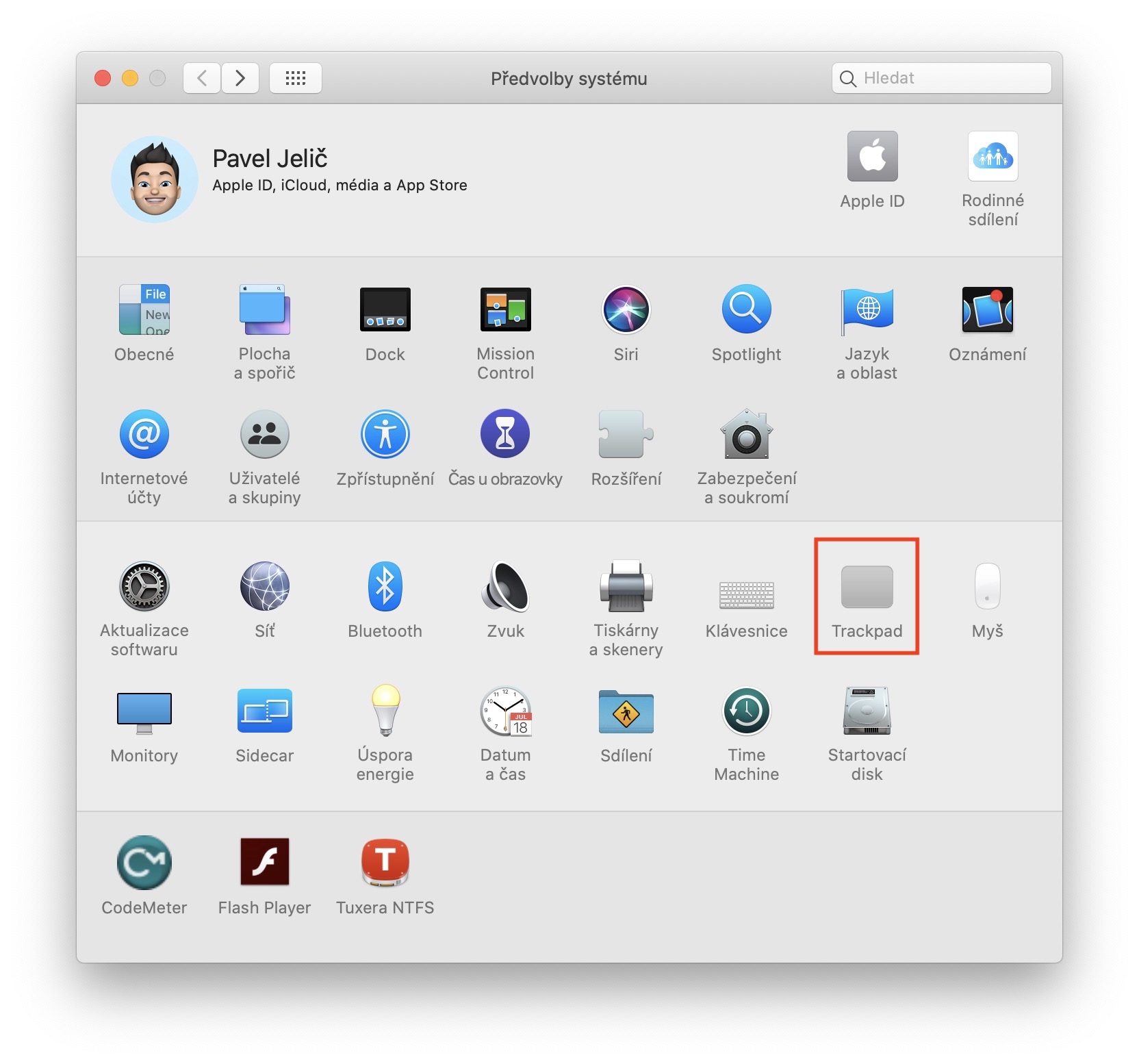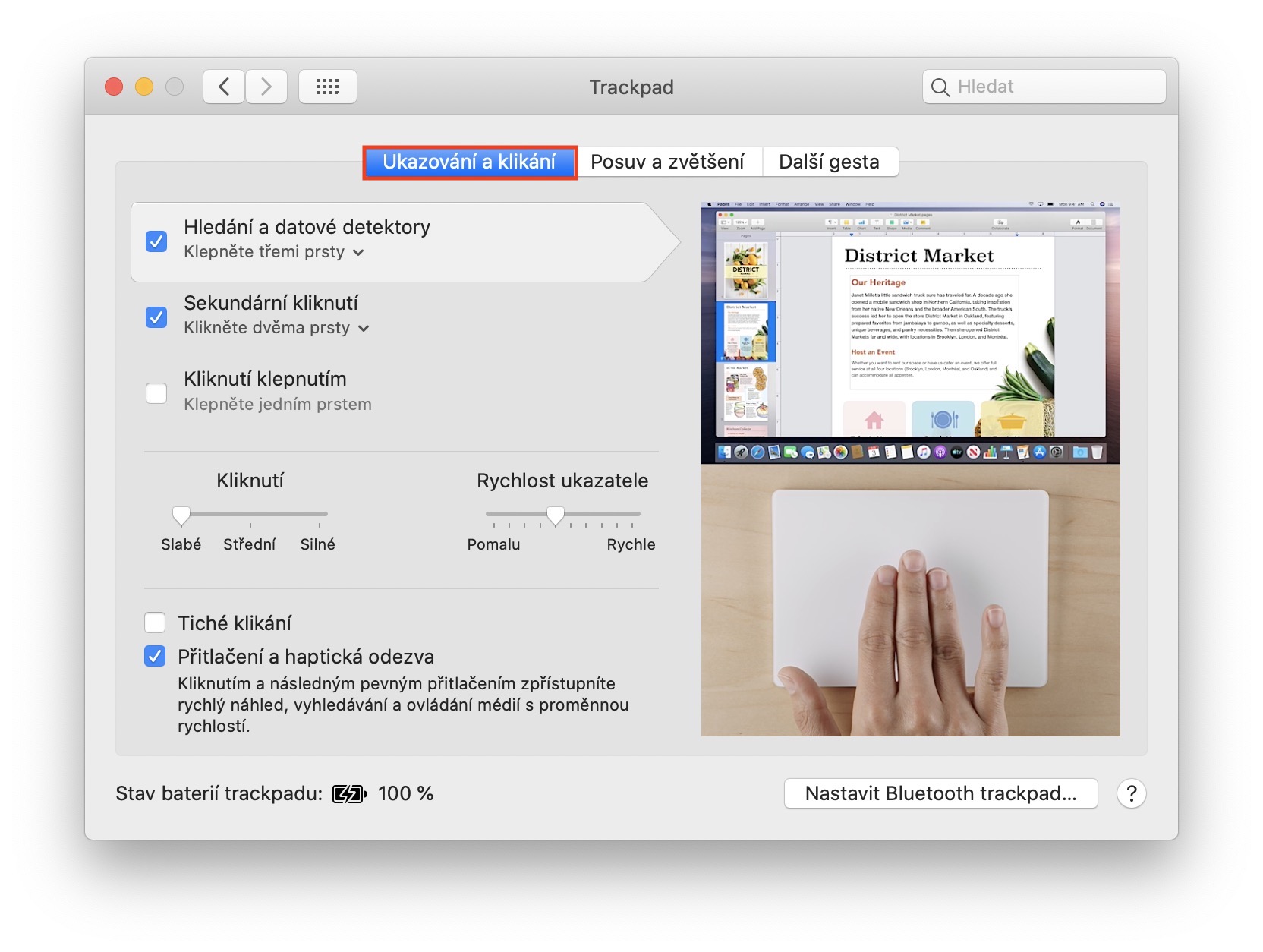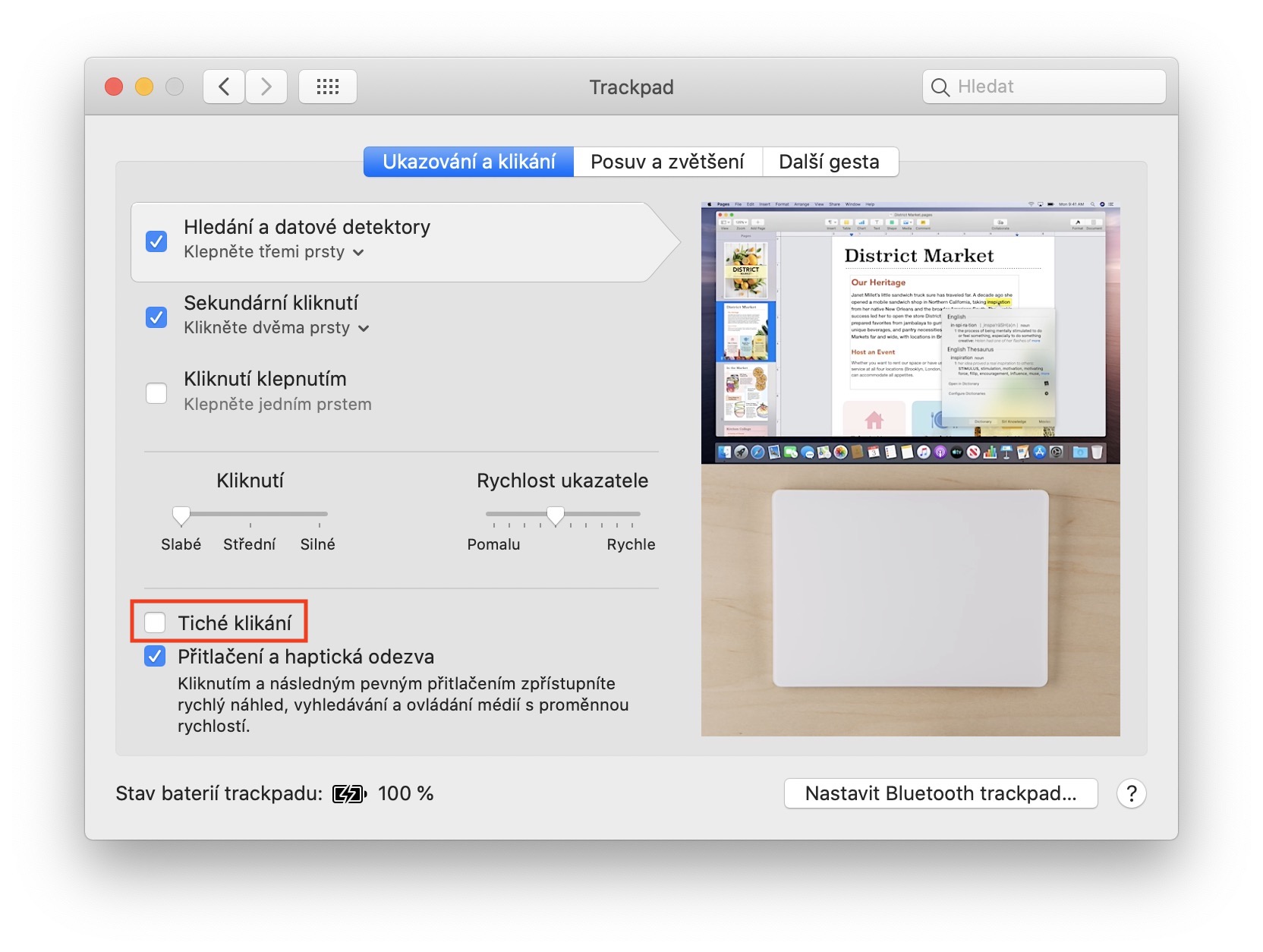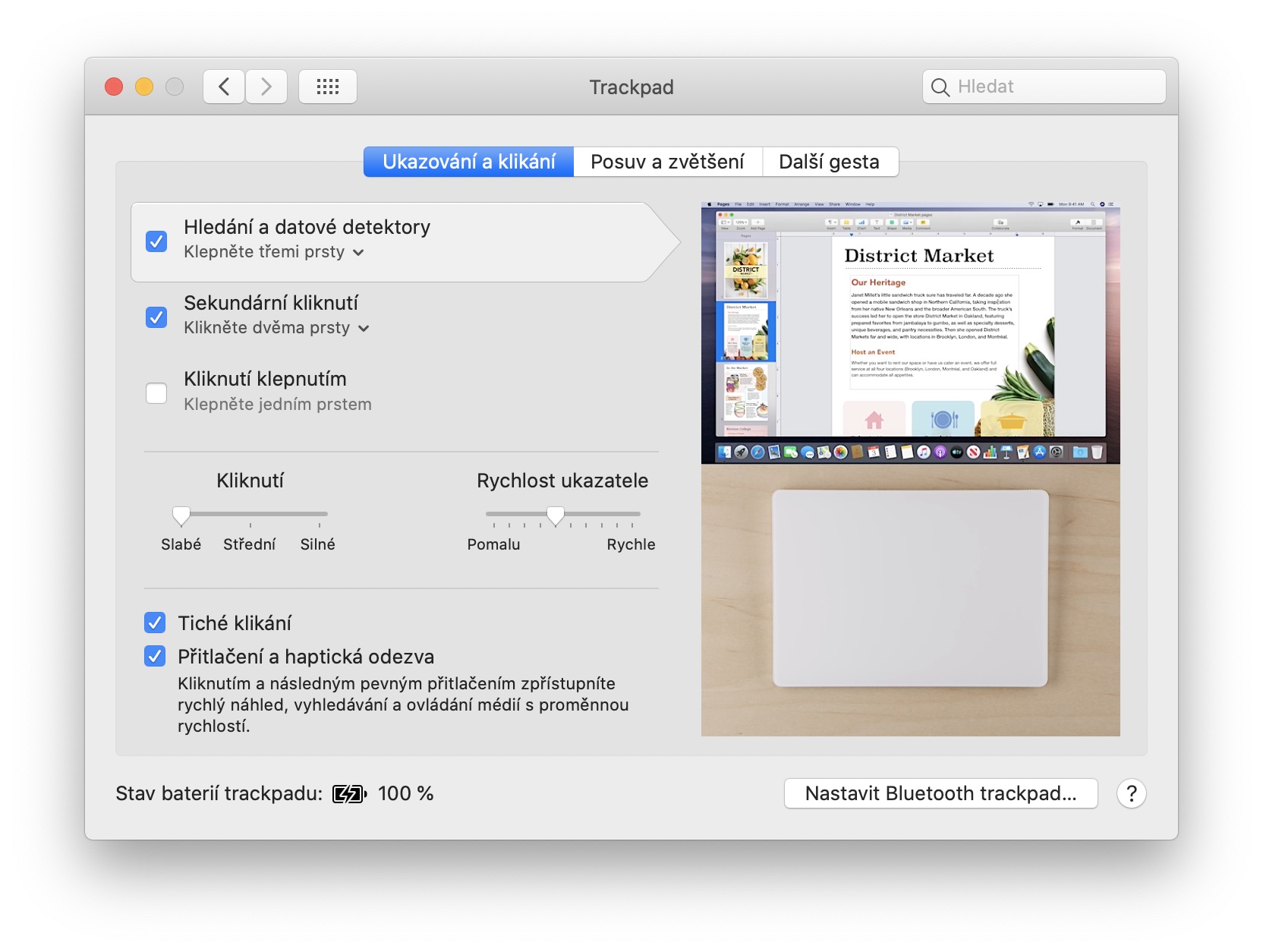Pokud vlastníte nejnovější Apple Magic Trackpad, tak jste dost možná postřehli, že je zvuk jeho kliknutí vcelku hlasitý. I když tento zvuk dodává jakýsi „lepší pocit“ ze samotného kliknutí, tak si na něj někteří uživatelé jednoduše nemohou zvyknout. Mezi tyto uživatele patřím i já a byl jsem tak zvyklý na klasický zvuk trackpadu mého MacBooku Pro, že jsem se rozhodl najít možnost, pomocí které onen klikavý zvuk z Magic Trackpadu „odstraním“. Ukázalo se, že je to vcelku jednoduchý postup a v dnešním návodu se podíváme, jak na to.
Mohlo by vás zajímat

Jak u Apple Magic Trackpad aktivovat tiché klikání
V případě, že chcete u vašeho Apple Magic Trackpadu aktivovat tiché klikání, potažmo deaktivovat hlasitý zvuk klikání, tak jej prvně k vašemu Macu či MacBooku připojte. Jakmile tak učiníte, tak v levém horním rohu obrazovky klepněte na ikonu . Z rozbalovacího menu, které se zobrazí, vyberte možnost Předvolby systému… Poté dojde k otevření nového okna, ve kterém se stačí přesunou do sekce Trackpad. Jakmile tak učiníte, tak se v horním menu přesuňte do záložky Ukazování a klikání. Zde už jen stačí, abyste jednoduše ve spodní části okna aktivovali funkci s názvem Tiché klikání. Ihned poté už můžete zjistit, že se onen hlasitý zvuk deaktivoval.
Nutno podotknout, že se v sekci předvoleb s názvem Trackpad nachází mnoho dalších nastavení, která si můžete pro váš Apple Magic Trackpad upravit. Pokud máte externí Trackpad připojený, můžete se v této sekci také podívat na to, kolik procent baterie ještě vašemu Trackpadu zbývá do úplného vybití. Nastavit si zde můžete také například možnost pro přitlačení a haptickou odezvu.